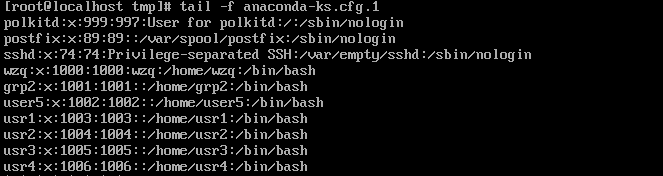2.10 环境变量PATH
(1).which查找命令和别名。是依赖环境变量。
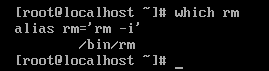
(2).在环境变量中,可以直接查找,不用绝对路径。用echo $PATH查看环境变量,

(3).在环境变量中添加目录tmp。被添加的目录内的命令就可以执行,在tmp目录所有的文件都可以被执行。

(4)删除、更改环境变量的内容方式,有两种方式。第一种直接复制保留的部分。重新添加到环境变量中。
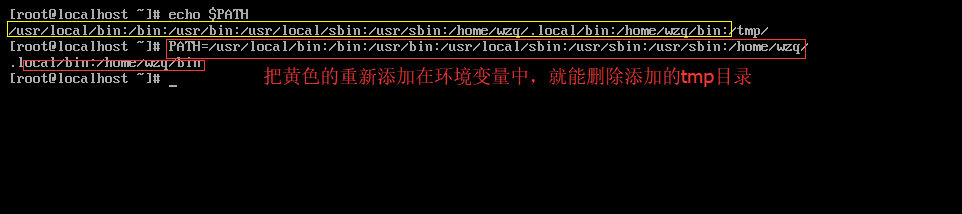

第二种:直接进入目录,然后删除要删除的目录,比如刚刚添加的/tmp目录,先按shift+i,进入编辑模式,用光标,移到要删除的地方,删除过后。按ESC+Tab,再按"shift+:",输入wq强制保存。如“:wq”

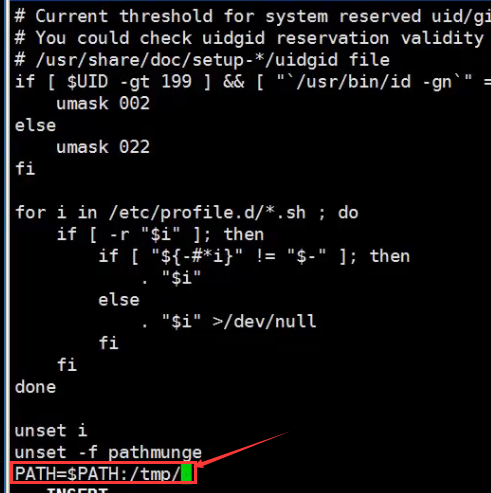
2.11 cp命令
cp命令用来将一个或多个源文件或者目录复制到指定的目的文件或目录。它可以将单个源文件复制成一个指定文件名的具体的文件或一个已经存在的目录下。cp命令还支持同时复制多个文件,当一次复制多个文件时,目标文件参数必须是一个已经存在的目录,否则将出现错误。
语法
cp(选项)(参数)
选项
-a:此参数的效果和同时指定"-dpR"参数相同; -d:当复制符号连接时,把目标文件或目录也建立为符号连接,并指向与源文件或目录连接的原始文件或目录; -f:强行复制文件或目录,不论目标文件或目录是否已存在; -i:覆盖既有文件之前先询问用户; -l:对源文件建立硬连接,而非复制文件; -p:保留源文件或目录的属性; -R/r:递归处理,将指定目录下的所有文件与子目录一并处理; -s:对源文件建立符号连接,而非复制文件; -u:使用这项参数后只会在源文件的更改时间较目标文件更新时或是名称相互对应的目标文件并不存在时,才复制文件; -S:在备份文件时,用指定的后缀“SUFFIX”代替文件的默认后缀; -b:覆盖已存在的文件目标前将目标文件备份; -v:详细显示命令执行的操作。
参数
- 源文件:制定源文件列表。默认情况下,cp命令不能复制目录,如果要复制目录,则必须使用
-R选项; - 目标文件:指定目标文件。当“源文件”为多个文件时,要求“目标文件”为指定的目录。
实例
如果把一个文件复制到一个目标文件中,而目标文件已经存在,那么,该目标文件的内容将被破坏。此命令中所有参数既可以是绝对路径名,也可以是相对路径名。通常会用到点.或点点..的形式。例如,下面的命令将指定文件复制到当前目录下:
cp ../mary/homework/assign .
所有目标文件指定的目录必须是己经存在的,cp命令不能创建目录。如果没有文件复制的权限,则系统会显示出错信息。
将文件file复制到目录/usr/men/tmp下,并改名为file1
cp file /usr/men/tmp/file1
将目录/usr/men下的所有文件及其子目录复制到目录/usr/zh中
cp -r /usr/men /usr/zh
交互式地将目录/usr/men中的以m打头的所有.c文件复制到目录/usr/zh中
cp -i /usr/men m*.c /usr/zh
我们在Linux下使用cp命令复制文件时候,有时候会需要覆盖一些同名文件,覆盖文件的时候都会有提示:需要不停的按Y来确定执行覆盖。文件数量不多还好,但是要是几百个估计按Y都要吐血了,于是折腾来半天总结了一个方法:
cp aaa/* /bbb 复制目录aaa下所有到/bbb目录下,这时如果/bbb目录下有和aaa同名的文件,需要按Y来确认并且会略过aaa目录下的子目录。 cp -r aaa/* /bbb 这次依然需要按Y来确认操作,但是没有忽略子目录。 cp -r -a aaa/* /bbb 依然需要按Y来确认操作,并且把aaa目录以及子目录和文件属性也传递到了/bbb。 \cp -r -a aaa/* /bbb 成功,没有提示按Y、传递了目录属性、没有略过目录。
查看上一行,最后一个命令。!$是查看上一行的最后一个命令,也就是/tmp/wzq1
![]()
2.12 mv命令
mv命令用来对文件或目录重新命名,或者将文件从一个目录移到另一个目录中。source表示源文件或目录,target表示目标文件或目录。如果将一个文件移到一个已经存在的目标文件中,则目标文件的内容将被覆盖。
mv命令可以用来将源文件移至一个目标文件中,或将一组文件移至一个目标目录中。源文件被移至目标文件有两种不同的结果:
- 如果目标文件是到某一目录文件的路径,源文件会被移到此目录下,且文件名不变。
- 如果目标文件不是目录文件,则源文件名(只能有一个)会变为此目标文件名,并覆盖己存在的同名文件。如果源文件和目标文件在同一个目录下,mv的作用就是改文件名。当目标文件是目录文件时,源文件或目录参数可以有多个,则所有的源文件都会被移至目标文件中。所有移到该目录下的文件都将保留以前的文件名。
注意事项:mv与cp的结果不同,mv好像文件“搬家”,文件个数并未增加。而cp对文件进行复制,文件个数增加了。
语法
mv(选项)(参数)
选项
--backup=<备份模式>:若需覆盖文件,则覆盖前先行备份; -b:当文件存在时,覆盖前,为其创建一个备份; -f:若目标文件或目录与现有的文件或目录重复,则直接覆盖现有的文件或目录; -i:交互式操作,覆盖前先行询问用户,如果源文件与目标文件或目标目录中的文件同名,则询问用户是否覆盖目标文件。用户输入”y”,表示将覆盖目标文件;输入”n”,表示取消对源文件的移动。这样可以避免误将文件覆盖。 --strip-trailing-slashes:删除源文件中的斜杠“/”; -S<后缀>:为备份文件指定后缀,而不使用默认的后缀; --target-directory=<目录>:指定源文件要移动到目标目录; -u:当源文件比目标文件新或者目标文件不存在时,才执行移动操作。
参数
- 源文件:源文件列表。
- 目标文件:如果“目标文件”是文件名则在移动文件的同时,将其改名为“目标文件”;如果“目标文件”是目录名则将源文件移动到“目标文件”下。
实例
将文件ex3改名为new1
mv ex3 new1
将目录/usr/men中的所有文件移到当前目录(用.表示)中:
mv /usr/men/* .
把mv放在后面,移动时不再询问。

2.13 文档查看cat/more/less/head/tail
cat命令连接文件并打印到标准输出设备上,cat经常用来显示文件的内容,类似于下的type命令。
注意:当文件较大时,文本在屏幕上迅速闪过(滚屏),用户往往看不清所显示的内容。因此,一般用more等命令分屏显示。为了控制滚屏,可以按Ctrl+S键,停止滚屏;按Ctrl+Q键可以恢复滚屏。按Ctrl+C(中断)键可以终止该命令的执行,并且返回Shell提示符状态。
语法
cat(选项)(参数)
选项
-n或-number:有1开始对所有输出的行数编号; -b或--number-nonblank:和-n相似,只不过对于空白行不编号; -s或--squeeze-blank:当遇到有连续两行以上的空白行,就代换为一行的空白行; -A:显示不可打印字符,行尾显示“$”; -e:等价于"-vE"选项; -t:等价于"-vT"选项;
参数
文件列表:指定要连接的文件列表。
实例
设ml和m2是当前目录下的两个文件
cat m1 (在屏幕上显示文件ml的内容) cat m1 m2 (同时显示文件ml和m2的内容) cat m1 m2 > file (将文件ml和m2合并后放入文件file中)
-n :给文件或目录添加行号
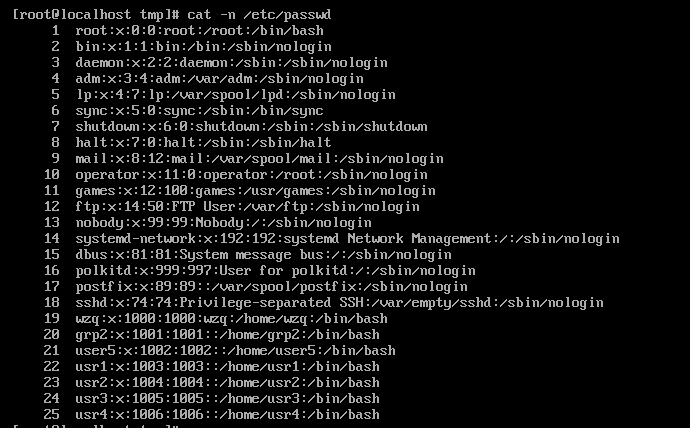
把前面的文件追加到后面的文件当中。
![]()
cat每添加一次,数字都会增加。用more +文件名去查看,ctrl+b往上翻,空格往下翻。less也可以查看文件,ctrl+b上翻,ctrl+f或者空格下翻。使用q退出。
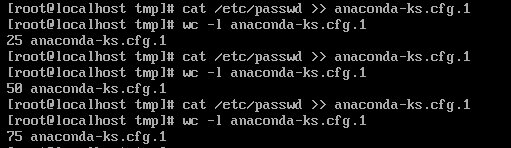
如何查看前两行

查看文件后十行,使用-f命令。